在WPS PDF中添加文字批注的方法
2023-07-06 11:52:31作者:极光下载站
我们平时会将自己制作好的word文档转换为PDF文档存放在电脑中,当你需要对PDF文档进行修改的时候,再通过wps中的PDF文档编辑工具进行修改即可,在操作的时候,我们想要对一些比较重要的文字片段进行批注的添加,那么我们直接在PDF文档工具中找到批注功能进行操作即可,在该文档工具中我们可以添加文字批注以及形状批注等,而添加的批注内容可以进行文字大小的以及字体和颜色的调整,下方是关于如何使用WPS PDF添加文字批注的具体操作方法,如果你需要的情况下可以看看方法教程,希望对大家有所帮助。
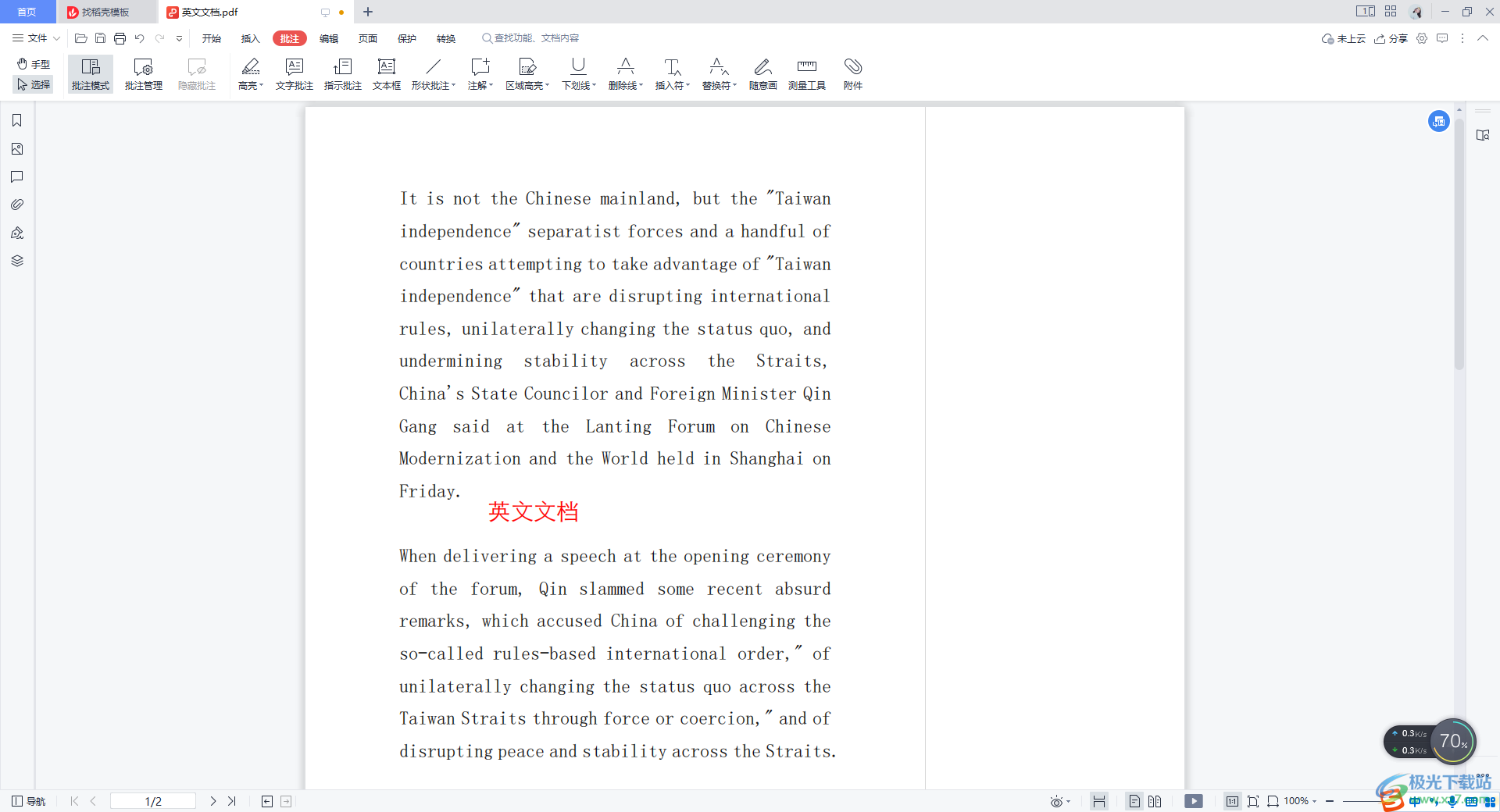
方法步骤
1.将PDF文档通过WPS PDF打开之后,将鼠标定位都页面上方的【批注】选项卡的位置,将该选项卡进行点击。
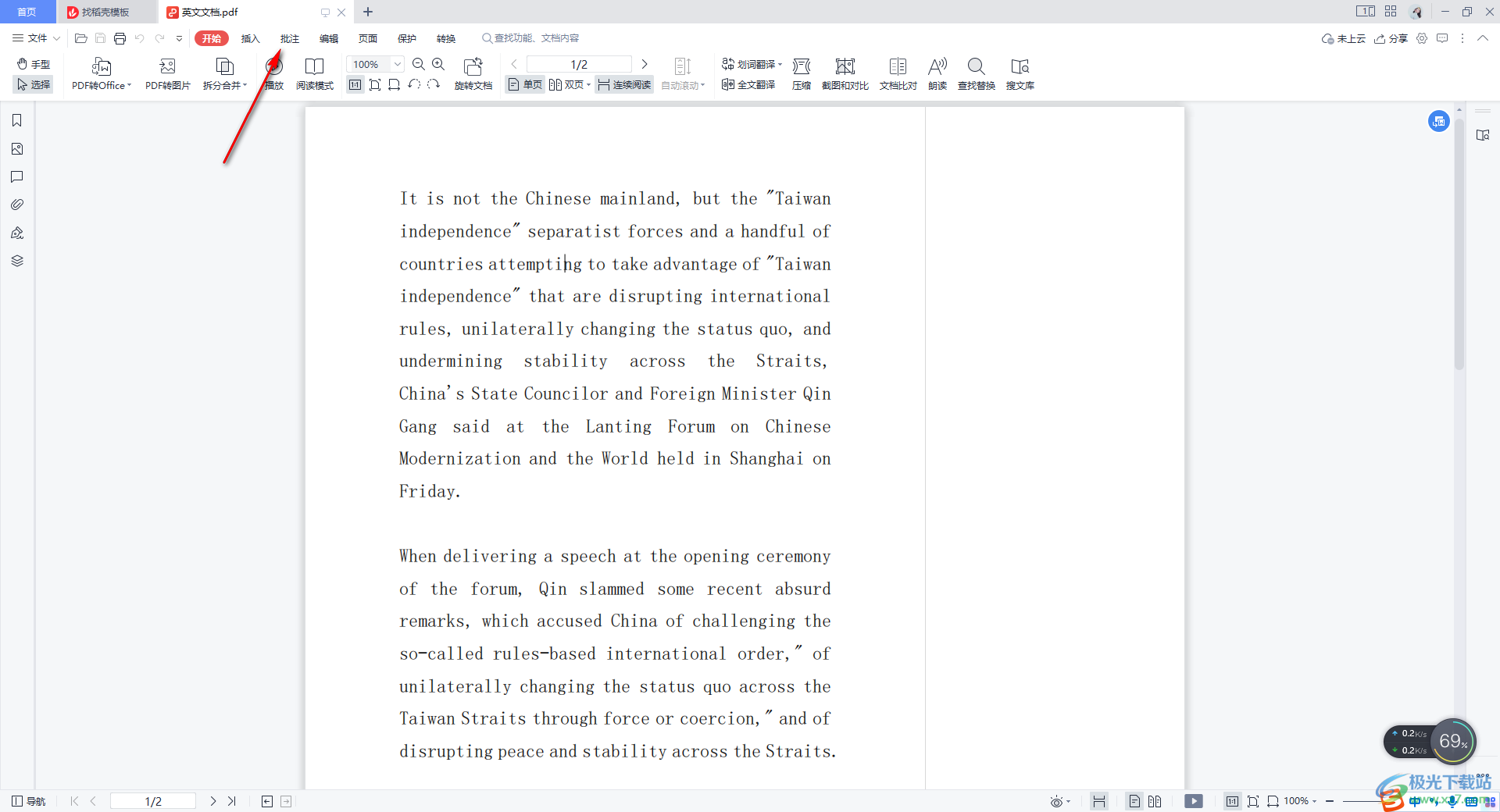
2.这时,我们在打开的选项中,找到【文字批注】,在需要插入文字批注的位置通过鼠标左键点击插入批注编辑框。
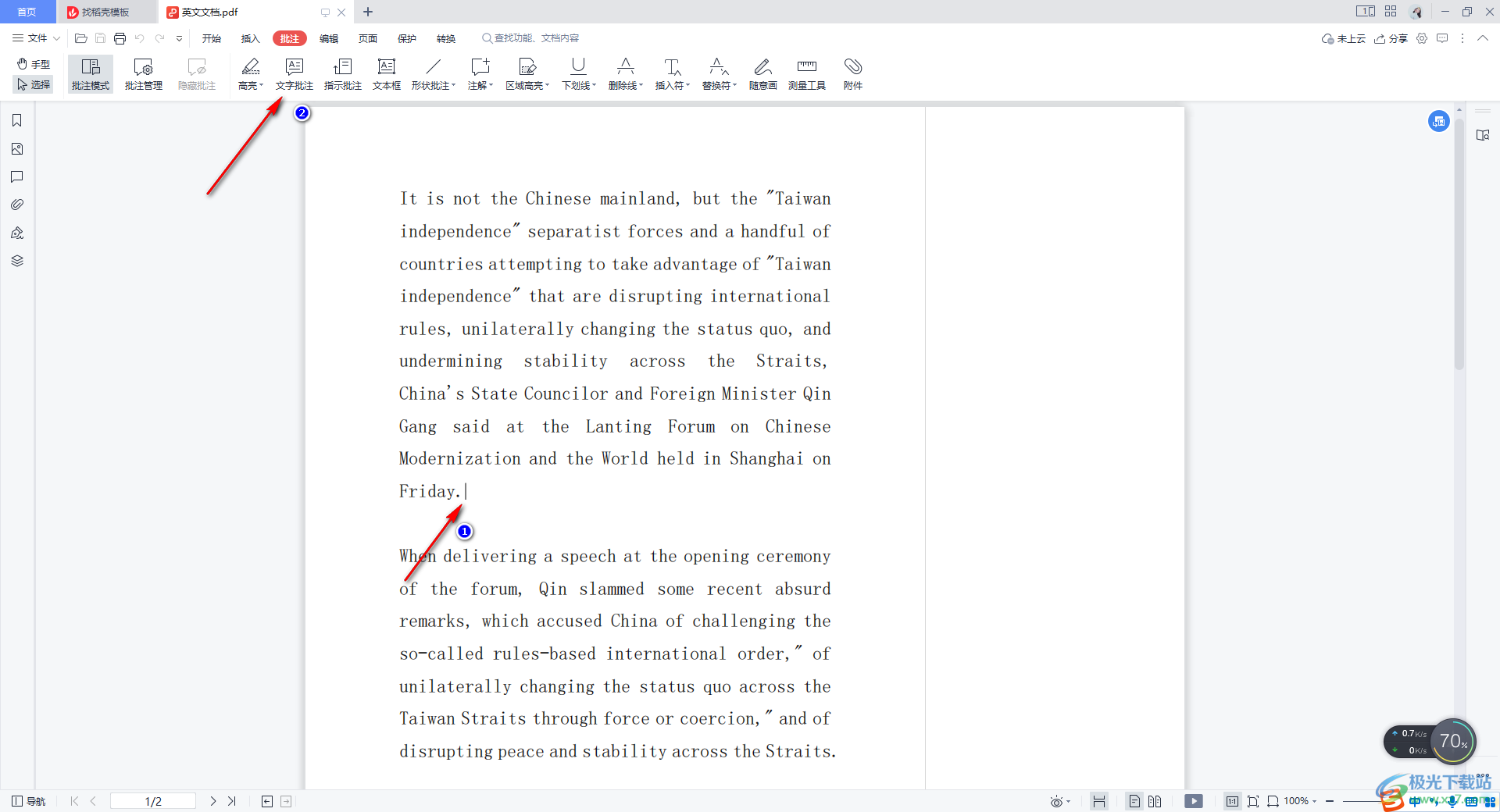
3.我们需要在编辑框中输入自己需要的文字批注内容,如图所示。
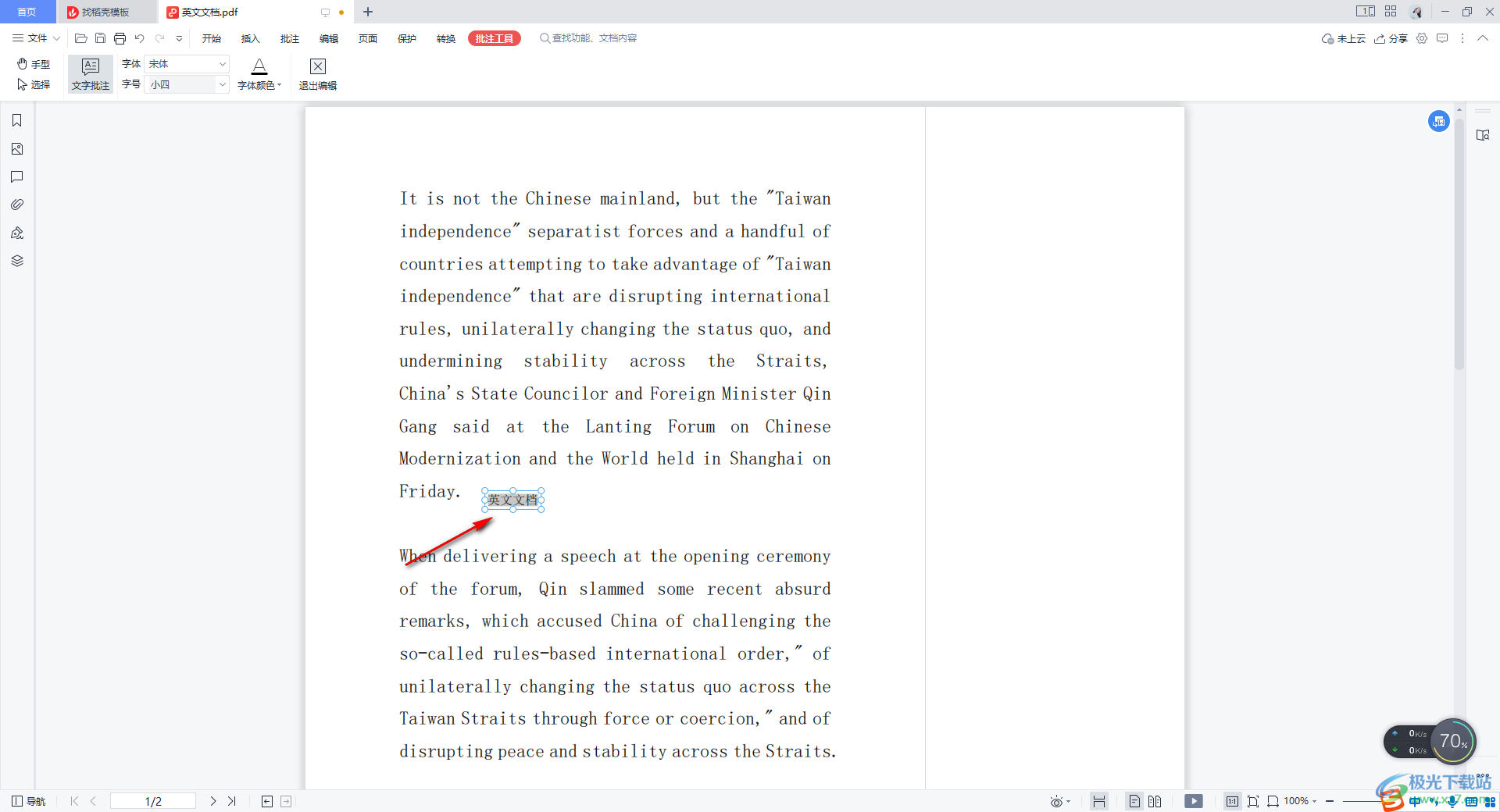
4.之后,我们需要为文字进行字体大小设置,将文字选中之后,在工具栏中选择喜欢的字体和合适的大小进行设置。
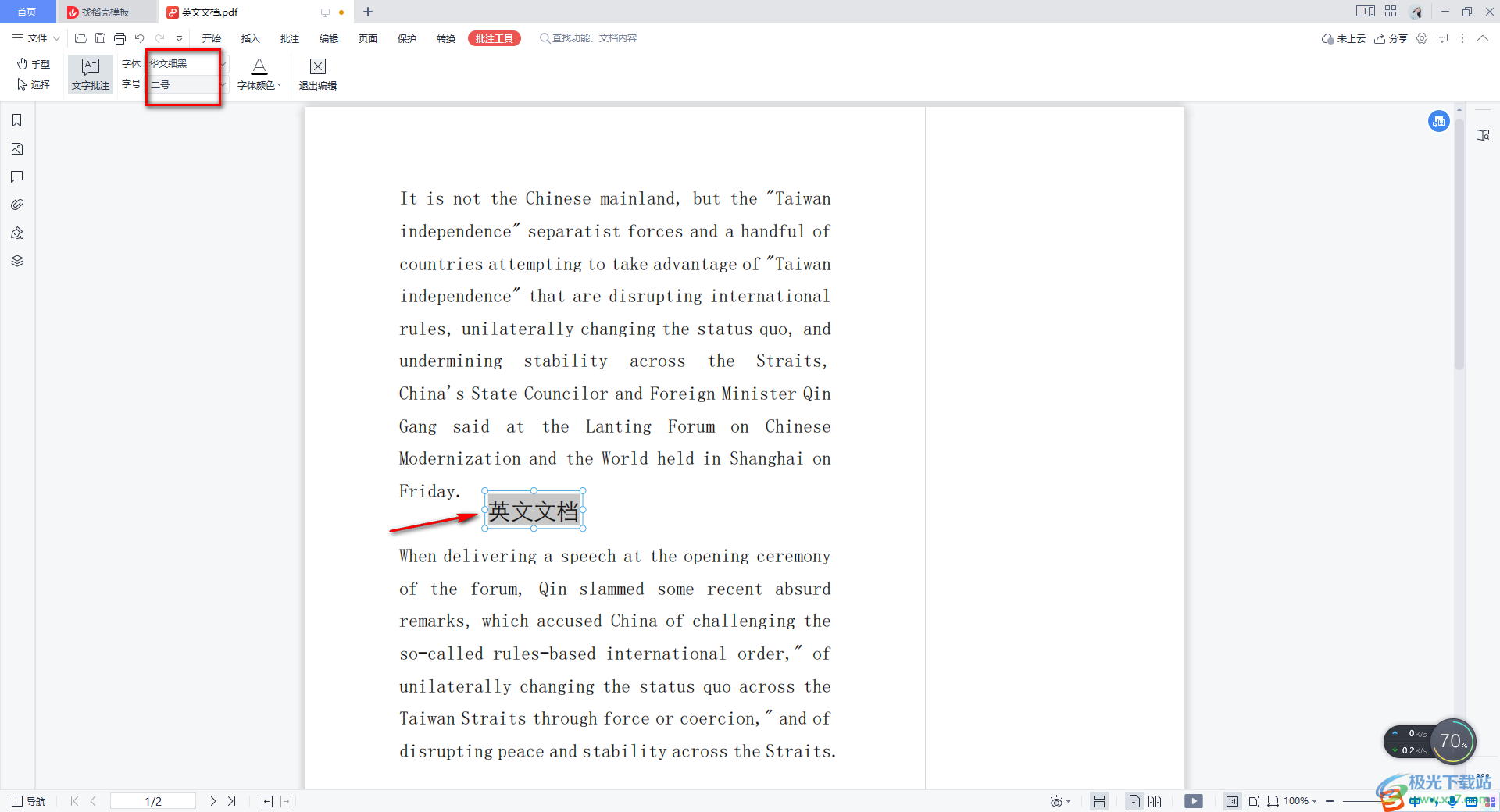
5.紧接着,我们将文字选中,在【字体颜色】的窗口中选择自己喜欢的颜色进行设置就好了,之后点击【退出编辑】即可完成批注的添加。
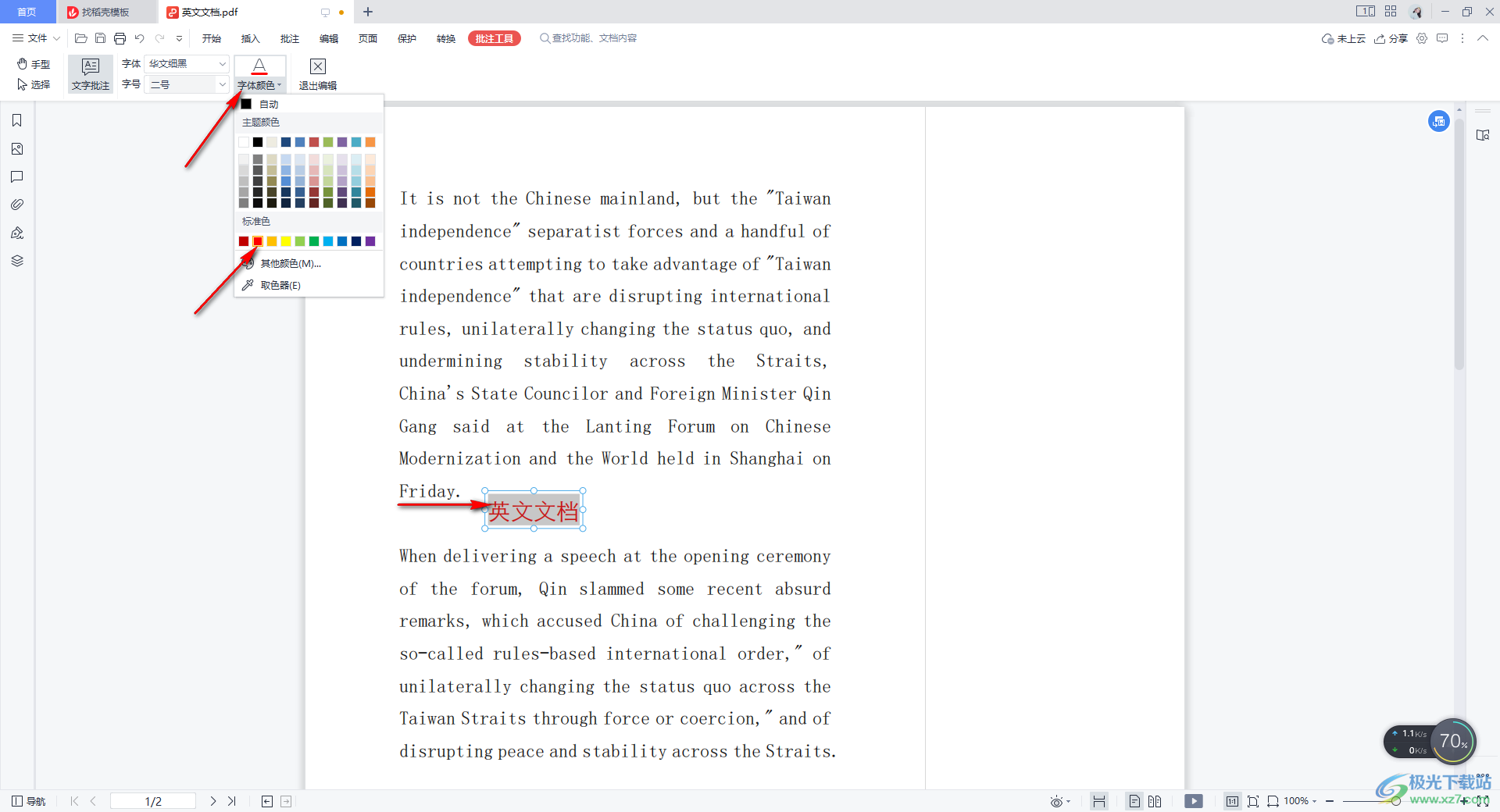
以上就是关于如何使用WPS PDF添加文字批注的具体操作方法,我们可以在重要的文字片段的位置添加自己需要的文字批注,除了可以添加文字批注,也可以添加形状批注以及指示批注等,根据自己的需求来选择就好了,感兴趣的话可以操作试试。
